Обеспечивает запуск компьютера какая память
Обновлено: 03.07.2024
Именно наша память делает из нас тех, кем мы являемся: мы помним наше прошлое, обучаемся, закрепляем навыки и ставим цели на будущее. В компьютерах память играет ту же самую роль. Неважно какую задачу он выполняет: проигрывание фильма, чтение документа, сложные математические вычисления - все это хранится в памяти в бинарном виде.
Бинарные данные, или по другому биты, представляют собой ячейки памяти, в которых информация может храниться только в двух состояниях: 0 и 1. Файлы и программы, содержащие в себе миллионы бит информации, обрабатываются в центральном процессоре, или ЦПУ, который выполняет роль мозга у компьютера. И поскольку количество знаков для обработки растет в геометрической прогрессии, компьютерные разработчики находятся в постоянной борьбе между размером, ценой и скоростью.
Краткосрочная память
У компьютеров, как и у нас, есть краткосрочная память, предназначенная для выполнения текущих задач, и долгосрочная - для длительного хранения информации. При запуске программы операционная система резервирует место в краткосрочной памяти для выполнения этих задач. Например, при нажатии клавиши в текстовом редакторе мы мгновенно увидим на экране соответствующий символ. Время, которое уходит на выполнение этой процедуры, называется временем отклика памяти. Главная задача кратковременной памяти - быстрая и непрерывная обработка команд, поэтому все свободное место доступно в любом порядке. Отсюда название - память с произвольным доступом, или оперативное запоминающее устройство (ОЗУ).
Наиболее распространенный тип ОЗУ - это ОЗУ динамического типа . Каждая ячейка такого устройства включает в себя маленький транзистор и конденсатор, которые хранят последнее состояние электрического заряда: 1 - заряд есть, 0 - заряд отсутствует. Данный вид памяти называется динамическим потому, что он не долгое время может сохранять заряд и его нужно время от времени заряжать, чтобы обезопаситься себя от потери данных.
Кэш хранилища
Время отклика со скоростью 100 наносекунды для современных компьютеров считается очень длительным. Для сверхбыстрых операций используется скоростное внутреннее кэш-хранилище, производимое из ОЗУ статического типа. Оно обычно состоит из 6 соединенных транзисторов, которым не нужна подзарядка. Статическая память является самой быстрой и, соответственно, самой дорогой. По своим размерам она также уступает динамической: занимает почти в 3 раза больше места. ОЗУ и кэш могут хранить данные, только пока они подключены к источнику питания. Для того, чтобы пользоваться данными после выключения устройства, их нужно перенести в долгосрочную память.
Долгосрочная память
Существует 3 вида долгосрочной памяти.
Магнитный носитель - самый дешевый вид - данные записываются на магнитную пленку вращающегося диска. Есть нюанс: так как диск должен вращаться, то нужно потратить намного больше времени, чтобы извлечь нужные данные. Время отклика таких устройств в 100.000 раз больше, чем у динамической ОЗУ.
Оптические носители , представленные DVD или Blu-ray, также используют вращающиеся диски, но уже с отражающим покрытием. Информация кодируется с помощью специальных светлых и темных красителей, пятна которых позже считываются с помощью лазера. Оптические носители довольно дешевые и их можно извлекать из компьютера. Однако их время отклика еще более длительное, а емкость меньше, чем у магнитных ОЗУ.
Самыми новыми, надежными, быстрыми носителями являются твердотельные накопители , представленные флешками. В их устройстве отсутствуют движущиеся части. Вместо этого они используют транзисторы с динамическим затвором, который сохраняет биты данных в результате захвата или удаления электрических зарядов.
Надежна ли компьютерная память?
Многие из нас считают, что компьютерная память очень надежна. Однако это не так. Она в действительности очень быстро портится. Жесткие диски со временем размагничиваются из-за выделяемой компьютером теплоты, качество красителей в оптических носителях ухудшается, а в твердотельных накопителях происходит утечка электронов. Дополнительная причина - это перезапись данных, которая также уменьшает срок жизни носителей.
В среднем современные носители могут работать около 10 лет. Ученые пытаются найти идеальные материалы, физические свойства которых позволили бы сделать накопители быстрее, меньше и долговечнее. К сожалению, компьютеры, как и люди, пока что не могут жить вечно.
Мы часто встречаем такие термины ОЗУ и RAM. ОЗУ означает- оперативно запоминающее устройство. И RAM- Random Access Memory. Порой многие совсем не понимают, что они означают. В сущности, это термины означают одно и то же, оперативную память компьютера, а попросту говоря оперативку. Наверное, вы обращали внимание, что при установке на компьютер какой-либо программы или игры, обязательно указывается минимальные требования ПК. Например, при установке программы указаны минимальные требования. Что это значит?
- CPU 1,8 ГГц- это тактовая частота процессора.
- 512 МБ это есть требования к оперативной памяти вашего компьютера.
- HDD-3 ГБ именно столько свободного дискового пространства должно быть на вашем компьютере при установке данной программы.
Оперативная память вашего компьютера не должна быть ниже указанных минимальных системных требованиях, иначе после установки и запуска такой программы, ваш компьютер будет сильно тормозить или произойдет сбой. Оперативная память по сути, один из главных элементов компьютера. Это память для временного хранения информации о программах, службах и процессах, которые запущены на вашем компьютере. С помощью оперативной памяти осуществляется связь между процессором, жестким диском и с внешними устройствами ПК.
Как известно любая программа выполняется в процессоре ПК. Файлы в программе считываются с жёсткого диска, а оперативная память в данном случае служит посредником между процессором и жестким диском. То есть, в оперативной памяти хранятся программы, которые выполняются в данный момент времени. От объема оперативки и её скорости, зависит быстрота выполнения программ, а также то, какое количество программ она может хранить у себя в памяти одновременно. Все данные, которые содержатся в оперативной памяти, доступны только при включенном компьютере. При выходе из программы, стираются все файлы из оперативной памяти. Поэтому, при выходе из программы, обязательно нужно сохранить сделанные изменения на диске или другом устройстве внешней памяти с помощью команды СОХРАНИТЬ(SAVE).
Оперативная память компьютера состоит из ячеек. В этих ячейках хранится информация и при каждой новой записи предыдущий информация автоматически стирается и записываться новая информация. Поэтому, чем больше объем оперативной памяти, тем больше ячеек и тем больше информации может хранить оперативная память, без перезаписи и использования файла подкачки. И тем самым увеличивается производительность системы. Оперативная память, расположена на материнской плате, вставляется в специальный слот.
Слотов может быть от двух и более. Слоты которые разбиты попарно, различаются по цвету. Материнские платы могут работать в двухканальном режиме. Двухканальный режим поддерживается, когда в слот одинакового цвета вставлена одинаковое количество памяти, одинаковой частоты и объема. При использовании разных каналов модуля DIMM с различной скоростью, память будет работать на более медленной. При выборе оперативной памяти, часто можно встретить такие названия-
Сейчас мы научимся разбираться в подобных целомудренных названиях.
Сегодня мы поговорим о том месте, которое занимает в вашем цифровом устройстве каждый вид памяти. Та память, которую мы сегодня рассмотрим, именуется компьютерной, хотя и применяется не только в ПК, но и в других цифровых устройствах. Речь идет в том числе и о мобильных девайсах: смартфонах и планшетах, которые являются компьютерами по сути. Память служит для хранения данных и бывает нескольких типов. Некоторые типы памяти взаимозаменяемы. Другие же служат для выполнения совершенно различных задач. Проиллюстрируем написанное простым примером. И оперативная память и кеш процессора и флеш-карта вашего смартфона являются компьютерной памятью, хотя на первый взгляд между ними не так уж много общего. О системе памяти новой игровой консоли Xbox One мы недавно рассказывали довольно подробно. И хотя перед нами игровая консоль, ее память в полной мере компьютерная.

Какой бывает компьютерная память и в каких устройствах она используется?

Все виды компьютерной памяти можно разделить на две большие категории. Энергозависимая и энергонезависимая память. Энергозависимая память теряет все данные при отключении системы. Это происходит потому, что такая память требует постоянной энергетической подпитки и, как только подача электричества прекращается, она перестает функционировать. Энергонезависимая память сохраняет данные вне зависимости от того, включен ваш компьютер или нет. К примеру, большинство типов оперативной памяти относятся к энергозависимой категории.
Наиболее известные представители энергонезависимой категории это ПЗУ (постоянная память) и флеш-память, получившая в последнее время немалое распространение. В частности, карты памяти CompactFlash и SmartMedia.
Прежде всего просто перечислим основные виды компьютерной памяти и только потом начнем их рассматривать:
- Оперативная память. Оперативное запоминающее устройство. ОЗУ, RAM
- Постоянная память. Постоянное запоминающее устройство. ПЗУ, ROM
- Кеш-память, Cache
- Динамическая оперативная память. Dynamic RAM, DRAM
- Статическая оперативная память. Static RAM, SRAM
- Флеш-память, Flash memory
- Память типа Memory Sticks в виде карт памяти для цифровых фотоаппаратов
- Виртуальная память, Virtual memory
- Видеопамять, Video memory
- Базовая система ввода-вывода, БСВВ, BIOS
Как мы уже писали, память применяется не только в компьютерах, но и в иных цифровых устройствах. Тех «компьютероподобных» устройствах, которые для удобства изложения материала мы будем считать компьютерами, не отвлекаясь на постоянные обсуждения различий между ними. В частности, планшеты многие аналитики относят к компьютерам. Речь идет в том числе и о:
- Сотовых телефонах
- Смартфонах
- Планшетах
- Игровых консолях
- Автомобильных радиоприемниках
- Цифровых медиаплеерах
- Телевизорах
Прежде, чем разбираться в том, как функционирует каждый вид памяти, поинтересуемся тем, как она вообще работает.
Иерархическая пирамида компьютерной памяти

С технической точки зрения, компьютерной памятью считается любой электронный накопитель. Быстрые накопители данных используются для временного хранения информации, которой следует быть «под рукой» у процессора. Если бы процессор вашего компьютера за любой нужной ему информацией обращался бы к жесткому диску, компьютер работал бы крайне медленно. Поэтому часть информации временно хранится в памяти, к которой процессор может получить доступ с более высокой скоростью.
Существует определенная иерархия компьютерной памяти. Место определенного вида памяти в ней означает ее «удаленность» от процессора. Чем «ближе» та или иная память к процессору, тем она, как правило, быстрее. Перед нами иерархическая пирамида компьютерной памяти, которая заслуживает подробного рассмотрения.
Вершиной пирамиды является регистр процессора.
За ним следует кеш-память первого (L1)
и второго уровня (L2)
Оперативная память делится на:
физическую и виртуальную
И кеш, и оперативная память являются временными хранилищами информации
Далее идут постоянные хранилища информации:
ПЗУ/BIOS; съемные диски; удаленные накопители (в локальной сети); жесткий диск
Подножие пирамиды образуют устройства ввода, к которым относятся:
клавиатура; мышь; подключаемые медиаустройства; сканер/камера/микрофон/видео; удаленные источники; другие источники
Процессор обращается к памяти в соответствии с ее местом в иерархии. Информация поступает с жесткого диска или устройства ввода (например, с клавиатуры) в оперативную память. Процессор сохраняет сегменты данных, к которой нужен быстрый доступ, в кеш-памяти. В регистре процессора содержатся специальные инструкции. К рассмотрению кеш-памяти и регистра процессора мы еще вернемся.
Роль оперативной памяти в общем «оркестре» компонентов компьютера

Работу компьютера следует рассматривать как «оркестр». «Музыкантами» в нем являются все его программные и аппаратные составляющие, в том числе центральный процессор, жесткий диск и операционная система, выполняющая, как известно нашим читателям, пять важнейших невидимых задач. Оперативная память, которую нередко называют просто «памятью» находится в числе наиболее важных компонентов компьютера. С того момента как вы включили компьютер и до того мгновения, когда вы его отключите, процессор будет непрерывно обращаться к памяти. Давайте рассмотрим типичный сценарий работы любого компьютера.
Вы включили компьютер. Он, в свою очередь, загрузил данные из постоянной памяти (ROM) и начал самотестирование при включении (power-on self-test, POST). Компьютер проверяет сам себя и определяет, исправен ли он и готов ли к новому трудовому сеансу. Целью этого этапа работы является проверка того, что все основные компоненты системы работают корректно. В ходе самотестирования контроллер памяти посредством быстрой операции чтения/записи проверяет все ячейки памяти на наличие или отсутствие ошибок. Процесс проверки выглядит так: бит информации записывается в память по определенному адресу, а затем считывается оттуда.
Компьютер загружает из ПЗУ базовую систему ввода-вывода, более известную по английской аббревиатуре BIOS. В этом «биосе» содержится базовая информация о накопителях, порядке загрузки, безопасности, автоматическом распознавании устройств (Plug and Play) и некоторые иные сведения.
Затем наступает черед загрузки операционной системы. Она загружается в оперативную память компьютера с жесткого диска (чаще всего в современном компьютере всё обстоит именно так, но возможны и иные сценарии). Важные компоненты операционной системы обычно находятся в оперативной памяти компьютера на протяжении всего времени работы с ним. Это дает центральному процессору возможность немедленного доступа к операционной системе, что повышает производительность и функциональность всего компьютера в целом.
Когда вы открываете приложение, оно записывается всё в ту же оперативную память. Объем памяти этого типа в наши дни хоть и велик, но при этом все равно значительно уступает ёмкости жесткого диска. В целях экономии оперативной памяти некоторые приложения записывают в нее только свои важнейшие компоненты, а остальные «подгружают» с жесткого диска по мере необходимости. Каждый файл, который загружается работающим приложением, тоже записывается в оперативную память.
Что происходит, когда вы сохраняете файл и закрываете приложение? Файл записывается на жесткий диск, а приложение «выталкивается» из оперативной памяти. То есть и само приложение, и связанные с ним файлы удаляются из оперативной памяти. Тем самым освобождается место для новой информации: других приложений и файлов. Если измененный файл не был сохранен перед удалением из временного хранилища, все изменения будут потеряны.
Из вышесказанного следует, что каждый раз, когда что-то загружается или открывается, оно помещается в оперативную память, то есть во временное хранилище данных. Центральному процессору проще получить доступ к информации из этого хранилища. Процессор запрашивает из оперативной памяти необходимые ему в процессе вычислений данные.
Всё это звучит несколько суховато и не дает полного представления о масштабах событий. Но поистине впечатляюще выглядит то, что в современных компьютерах обмен информацией между центральным процессором и оперативной памятью совершается миллионы раз в секунду.

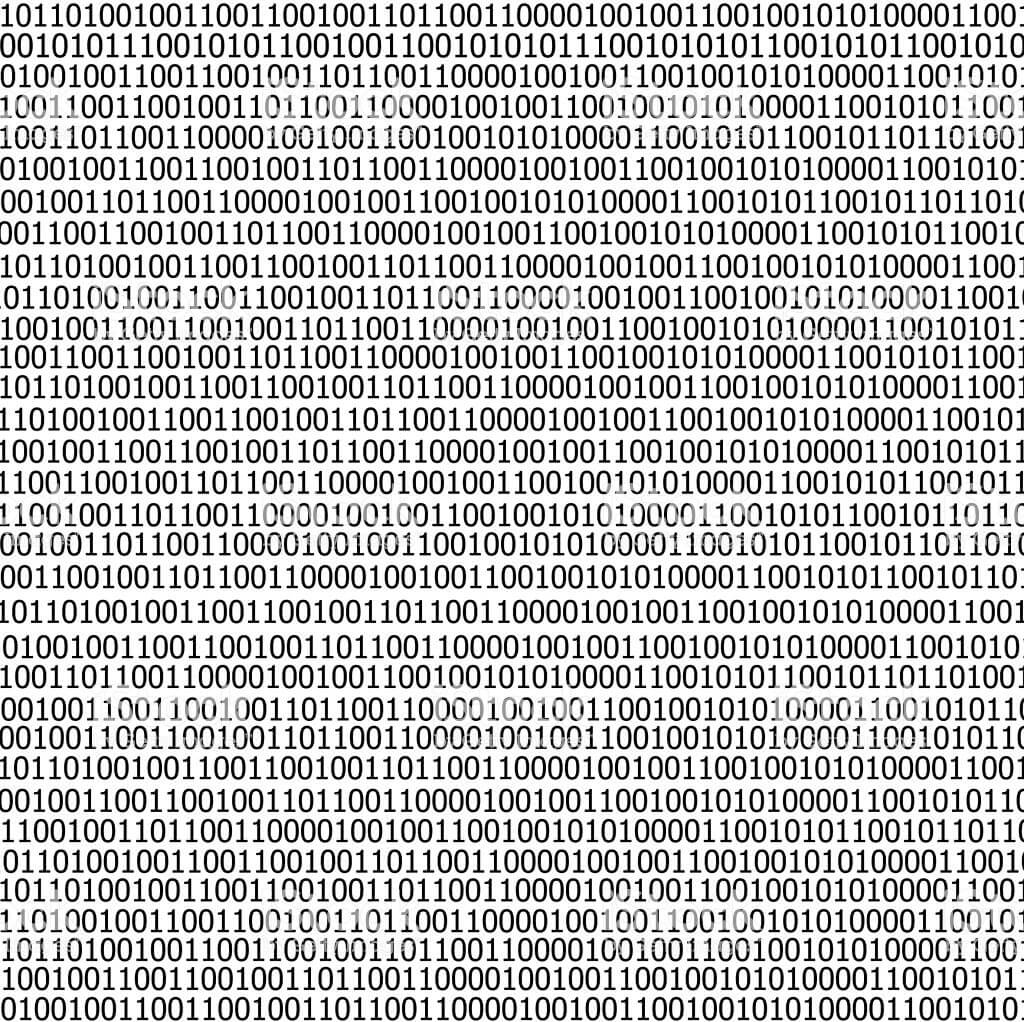
Двоичный код выглядит именно так!
Благодаря различным кодировкам мы можем представить любую информацию в двоичном виде. То же касается и наших программ, написанных на различных языках программирования. Чтобы запустить какую-либо программу, её необходимо скомпилировать в двоичный код. Таким образом, в двоичном виде можно представлять как данные, так и инструкции (код) для работы с этими данными. Существуют еще и интерпретируемые языки (JavaScript, Python), в этом случае интерпретатор по ходу выполнения программы анализирует код и компилирует его в язык, понятный нашему компьютеру, то есть в последовательность нулей и единиц, и в этом случае нет необходимости компилировать программу каждый раз при желании запустить её.
Как работает процессор?
Помимо оперативной памяти, в компьютере имеется кэш-память. Если вам интересна эта тема, можете изучить наш недавний материал.

Помимо D-триггера, существуют также RS-триггер, JK-триггер и другие. Этой теме посвящена не одна книга, можете изучить логические устройства микрочипов самостоятельно. Было бы неплохо углубиться еще и в тему квантовых процессоров, потому что очевидно, что будущее именно за ними.
Из чего состоит оперативная память?
Вам наверняка будет интересно узнать виды оперативной памяти. На эту тему у нас есть отличный материал
Ячейка динамической оперативной памяти, как уже было сказано выше, состоит из конденсатора и транзистора, хранит она 1 бит информации. Точнее, саму информацию хранит конденсатор, а за переключения состояния отвечает транзистор. Конденсатор мы можем представить в виде небольшого ведерка, который наполняется электронами при подаче тока. Подробнее работу динамической оперативной памяти мы рассмотрели еще 7 лет назад. С тех пор мало что изменилось в принципах её работы. Если конденсатор заполнен электронами, его состояние равно единице, то есть на выходе имеем 1 бит информации. Если же нет, то нулю.
Как компьютер запоминает данные в ОЗУ?
Дело в том, что английский алфавит занимает лишь 1 байт, так как в UTF-кодировке он умещается в диапазон чисел от 0 до 255. В 256 комбинаций спокойно вмещаются числа от 0 до 9 и английский алфавит, а вот остальные символы уже нет, поэтому, например, для русских символов нужно 2 байта, а для японских или китайских символов нам понадобится уже 3 и даже 4 байта.
Вот мы и разобрались с тем, как работает оперативная память и как можно записать в неё данные. Понравился материал? Делитесь им с друзьями и давайте обсудим его в нашем чате.
Читайте также:

